Oblikujte tekst kao superscript ili subscript u Wordu, Excelu, PowerPointu
Subscript i Superscript važni su prilikom oblikovanja teksta u Wordu(Word) , Excelu(Excel) i PowerPointu(PowerPoint) . Međutim, opcija za njihovu izradu nije izravno vidljiva na sučelju tih aplikacija. Štoviše, ako trebate često koristiti superscript i subscript u Wordu(Word) , Excelu(Excel) i PowerPointu(PowerPoint) , zasigurno će vam trebati prečaci.
Što je subscript ili superscript?
Subscript je tekst napisan nešto niže od retka tipa. Obično se koristi za pisanje atomskog broja za kemijske spojeve, kao i za matematičke funkcije. Superscript ima daleko širu primjenu. Riječ je o malo izdignutom tekstu u odnosu na redak slova. Superskript(Superscript) s se često koristi u matematici, posebno pri pisanju eksponencijalnih potencija.
Kako dodati superscript ili subscript u Wordu(Word)
Postoje 2 načina za dodavanje superscript ili subscript u Microsoft Word , a to je kako slijedi:
1] Preko stranice postavki fonta

Odaberite tekst koji treba upotrijebiti kao nadnaredna ili podnaslovna.
Na kartici Početna(Home) , u odjeljku Font , kliknite simbol za proširenje .(expand )

Označite ili Superscript ili Subscript , ovisno o vašim zahtjevima i kliknite na OK da biste ga spremili.
2] Korištenje prečaca

Odaberite znakove koje je potrebno pretvoriti u superscript ili subscript.
Pritisnite CTRL, SHIFT, and + zajedno za pretvaranje odabranog teksta u superscript.
Pritisnite CTRL and = zajedno za pretvaranje odabranog teksta u indeks.
Pročitajte(Read) : Kako ispisati pozadinu i slike u boji u Wordu(How to print background and color images in Word) .
Kako dodati superscript ili subscript u PowerPointu
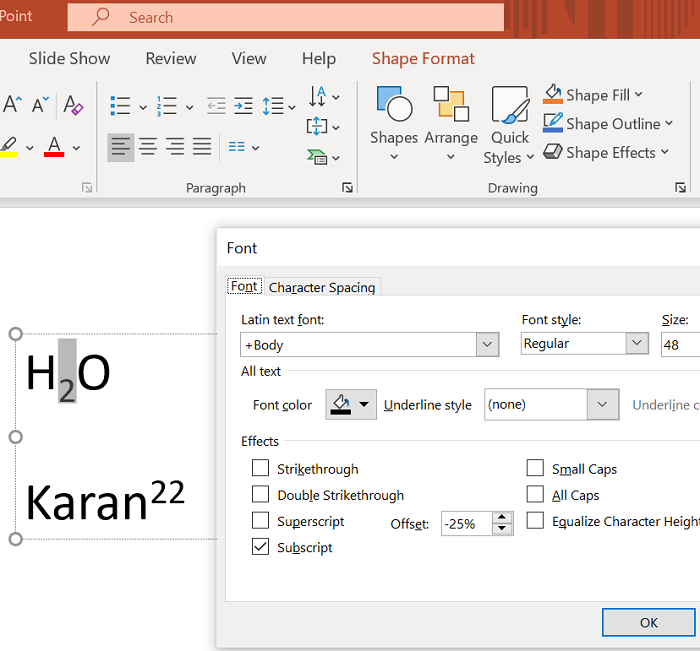
Postupak dodavanja indeksa u Microsoft PowerPoint isti je kao onaj u Microsoft Wordu(Microsoft Word) kao što je ranije objašnjeno, s tom razlikom što tekst nije primarni odabir u PowerPoint prezentaciji.
Najprije biste trebali dodati tekstni okvir, a zatim odabrati tekst da biste izradili superscript i subscript.
Kako dodati superscript ili indeks u Excelu(Excel)

Procedura dodavanja superskripta ili indeksa korištenjem metode postavki fonta(Font Settings) ili prečaca potpuno je ista kao i s Microsoft Wordom(Microsoft Word) . Jednostavno(Simply) odaberite tekst koji treba pretvoriti i dodajte ono što je potrebno.
Pročitajte(Read) : Kako dodati sliku kao pozadinu u PowerPointu(How to add an image as a background in PowerPoint) .
Nadamo se da je ovo bilo od pomoći. Ako još uvijek imate bilo kakvih nedoumica, javite nam u odjeljku za komentare.
Related posts
Kako promijeniti zadani format datoteke za spremanje u Word, Excel, PowerPoint
Kako formatirati tekst u programu Microsoft Office Word za Android
Excel, Word ili PowerPoint se prošli put nisu mogli pokrenuti
Kako pokrenuti Word, Excel, PowerPoint, Outlook u sigurnom načinu rada
Povećajte broj nedavnih datoteka u Wordu, Excelu, PowerPointu
Kako pretvoriti tekstualnu (TXT/CSV) datoteku u Excel datoteku
Kako omogućiti tamni način rada u Wordu, Excelu i PowerPointu
Kako prikazati i sakriti tekst u Wordu
Kako oblikovati tekst u Discordu: font, podebljan, kurziv, precrtan i još mnogo toga
Kako promijeniti velika i mala slova u Wordu i Google tablicama
Kako umetnuti tekstualno polje u Word
Kako dodati tekstualne efekte u WordArt u Office aplikacijama
Kako provjeriti broj riječi u Wordu i PowerPointu
Kako instalirati i koristiti dodatke u Microsoft Wordu i Excelu za iPad
Preuzmite besplatne predloške za Word, Excel, PowerPoint, Access, Visio
Kako otvoriti Word i Excel u sigurnom načinu rada
Kako umetnuti Excel radni list u Word dokument
Kako stvoriti naljepnice u Wordu iz Excel proračunske tablice
Kako podijeliti tekst na stupce u Excelu i Google tablicama
Kako umetnuti tekst iz Word datoteke u Publisher publikaciju
